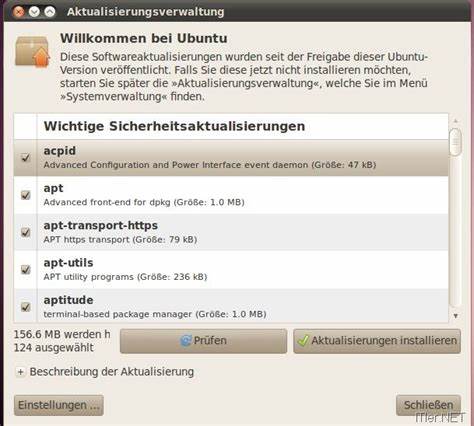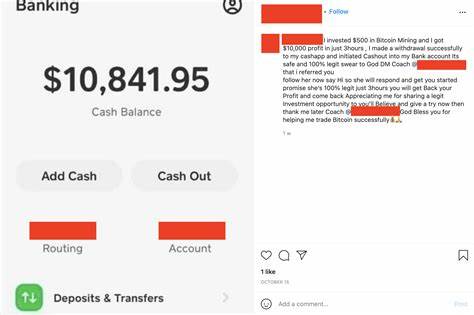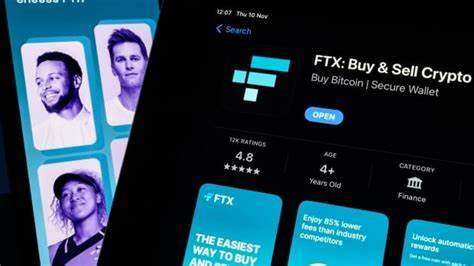Die Installation von Ubuntu unter VMWare: Eine Schritt-für-Schritt-Anleitung In der heutigen digitalen Welt spielt Virtualisierung eine immer wichtigere Rolle. Mit Tools wie VMWare können Nutzer verschiedene Betriebssysteme auf einem einzigen Rechner betreiben, was Flexibilität und Effizienz im Umgang mit Softwareanwendungen bietet. Der Open-Source-Klassiker Ubuntu erfreut sich großer Beliebtheit, und viele Anwender möchten es in einer virtuellen Umgebung installieren. In diesem Artikel zeigen wir Ihnen, wie Sie Ubuntu unter VMWare richtig installieren und dabei mögliche Probleme umgehen können. Einleitung zur Virtualisierung In der Virtualisierung wird ein physischer Computer (der Host) in mehrere virtuelle Umgebungen (Gäste) unterteilt.
Dies ermöglicht es Nutzern, unterschiedliche Betriebssysteme auf demselben Computer auszuführen, ohne den Rechner dafür neu starten zu müssen. VMWare ist eines der führenden Virtualisierungstools, das diese Technologie effizient umsetzt. Ubuntu, eine der am weitesten verbreiteten Linux-Distributionen, ist eine perfekte Wahl für virtuelle Maschinen, da es benutzerfreundlich und anpassbar ist. Warum Ubuntu in VMWare? Die Entscheidung, Ubuntu in VMWare zu installieren, bietet zahlreiche Vorteile. Zum einen können Sie ohne Risiko mit Ubuntu experimentieren, ohne Ihr Hauptbetriebssystem zu beeinträchtigen.
Zum anderen ermöglicht es Entwicklern und Testern, Anwendungen in einer isolierten Umgebung zu testen, was die Systemstabilität erhöht. Außerdem können Sie mit verschiedenen Ubuntu-Versionen experimentieren und alle neuen Funktionen ausprobieren, ohne Ihre bestehende Konfiguration zu stören. Vorbereitungen zur Installation Bevor Sie mit der Installation von Ubuntu unter VMWare beginnen, sind einige Vorbereitungen zu treffen. Zuerst benötigen Sie die VMWare-Software, die Sie auf der offiziellen VMWare-Website herunterladen können. Stellen Sie sicher, dass Ihr Computer die Systemanforderungen von VMWare erfüllt.
Der nächste Schritt ist das Herunterladen des Ubuntu-ISO-Images. Besuchen Sie die offizielle Ubuntu-Website und laden Sie die neueste Version herunter. Achten Sie darauf, die 64-Bit-Version auszuwählen, besonders wenn Ihr Computer über genügend RAM verfügt. Eine Installation in einer 32-Bit-Umgebung wird nicht empfohlen, da viele moderne Anwendungen und Tools darauf ausgelegt sind, in 64-Bit-Umgebungen zu funktionieren. Einrichtung der virtuellen Maschine Um Ubuntu unter VMWare zu installieren, müssen Sie zunächst eine neue virtuelle Maschine einrichten.
Starten Sie VMWare und klicken Sie auf „Neue virtuelle Maschine erstellen“. Wählen Sie dann die Option „Benutzerdefiniert (empfohlen)“ und klicken Sie auf „Weiter“. Im nächsten Schritt können Sie “I will install the operating system later” auswählen, um die automatische Installation zu vermeiden, die häufig zu Problemen mit der Tastatur und anderen Geräten führt. Geben Sie Ihrer virtuellen Maschine einen Namen, der leicht zu erkennen ist, z. B.
„Ubuntu-Test“. Legen Sie den Speicherort fest, an dem die Dateien der virtuellen Maschine gespeichert werden sollen. Im nächsten Schritt haben Sie die Möglichkeit, die Festplattengröße anzupassen. Eine Größe von 10 GB ist in der Regel ausreichend, aber denken Sie daran, dass Sie immer zusätzlichen Speicher hinzufügen können, wenn Sie mehr Platz benötigen. Die Hardware-Anpassung Nachdem Sie die Grundkonfiguration Ihrer virtuellen Maschine abgeschlossen haben, können Sie weitere Hardwareanpassungen vornehmen.
Hierzu zählt, wie viel Arbeitsspeicher (RAM) Sie der virtuellen Maschine zuweisen möchten. Wenn Ihr Computer über ausreichend RAM verfügt (mindestens 8 GB), können Sie Ihrer Ubuntu-VM zwischen 2 und 4 GB zuweisen, um eine reibungslose Nutzung zu gewährleisten. Darüber hinaus können Sie die Anzahl der virtuellen Prozessoren anpassen, die Ihre virtuelle Maschine verwenden soll. Dies kann je nach Anwendungsfall und Ihrem Computersystem zwischen einem und vier Kernen betragen. Für grafikintensive Anwendungen könnte es vorteilhaft sein, auch eine virtuelle Grafikkarte zu aktivieren.
Die Installation von Ubuntu Sobald Ihre virtuelle Maschine konfiguriert ist, können Sie jetzt Ubuntu installieren. Wechseln Sie zu den CD-ROM-Einstellungen in VMWare und wählen Sie das heruntergeladene Ubuntu-ISO-Image als Installationsmedium aus. Starten Sie die virtuelle Maschine und Sie sollten direkt in den Ubuntu-Installationsassistenten geleitet werden. Folgen Sie den Anweisungen auf dem Bildschirm. Wählen Sie die Installation von Ubuntu, und entscheiden Sie sich für die Option, die empfohlenen Updates und Softwareinstallationen während der Installation herunterzuladen.
Dies stellt sicher, dass Sie die neueste Version mit den aktuellsten Sicherheitsupdates verwenden. Besondere Hinweise zur Installation Ein häufiges Problem, das nach der Installation von Ubuntu unter VMWare auftritt, ist die nicht funktionierende Tastatur. Um dies zu vermeiden, sollten Sie sicherstellen, dass keine automatischen Treiberinstallationen durchgeführt werden. Stattdessen sollten Sie die Installation manuell durchführen, um alle Probleme mit den Eingabegeräten zu umgehen. Nach der Installation können Sie auch die VMWare Tools installieren, um die Leistung und Kompatibilität des Systems zu steigern.
Updates und VMWare Tools Nach der erfolgreichen Installation von Ubuntu empfiehlt es sich, die neuesten Systemupdates durchzuführen. Öffnen Sie dazu das Terminal und geben Sie die Befehle „sudo apt update“ und „sudo apt upgrade“ ein. Diese Updates sorgen dafür, dass Ihr System über alle neuesten Funktionen und Sicherheitsupdates verfügt. Anschließend installieren Sie die VMWare Tools. Diese Tools bieten zusätzliche Treiber und Dienstprogramme, die die Leistung Ihrer virtuellen Maschine erheblich verbessern.
Um die VMWare Tools zu installieren, müssen Sie das entsprechende Archiv herunterladen und entpacken. Führen Sie dann das Skript „vmware-install.pl“ aus, um die Installation abzuschließen. Fazit Die Installation von Ubuntu unter VMWare bietet eine hervorragende Möglichkeit, in die Welt von Linux und Open Source einzutauchen, ohne Ihr bestehendes System zu beeinträchtigen. Mit den oben genannten Schritten können Sie eine virtuelle Maschine erfolgreich einrichten, Ubuntu installieren und viele seiner großartigen Funktionen nutzen.
Seien Sie jedoch vorsichtig bei automatischen Installationen, um mögliche Probleme zu vermeiden. Genießen Sie Ihre Zeit mit Ubuntu in VMWare und experimentieren Sie mit den vielen Möglichkeiten, die dieses agile Betriebssystem bietet.